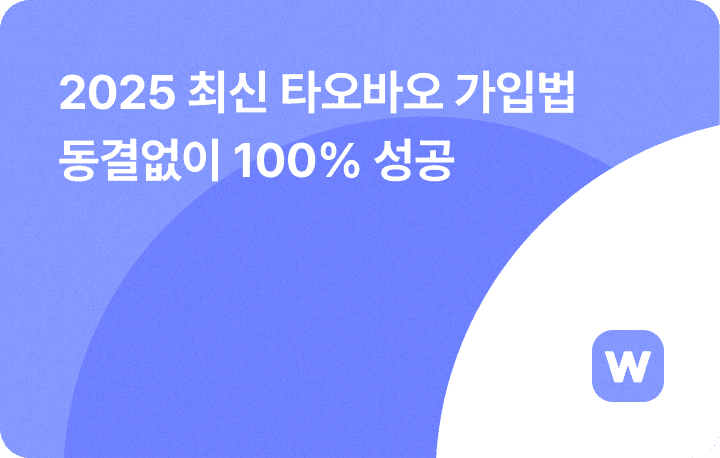
🥇 타오바오는 중국에서 최대 규모의 온라인 쇼핑몰이에요.
®️ 모바일 APP을 통해 원활하게 회원 가입을 완료해 보세요.
❄️ PC를 사용해 가입하게 되면 계정 동결의 위험성이 있으니 주의해요.
타오바오는 중국 구매대행을 하는 셀러라면 꼭 가입해야 하는 중국 최대 규모의 온라인 쇼핑몰입니다. 하지만 회원가입 뿐만 아니라 로그인을 할 때 계정이 동결되는 등의 문제가 생길 수 있어, 주의해야 하는데요. 오늘은 계정 동결이 없이 회원가입을 원활하게 하는 방법과 안전하게 로그인하는 방법을 알려드리려고 합니다.
회원가입은 꼭 모바일로 진행할 것
PC를 이용하여 회원가입을 하게 될 경우, 계정 동결이 되는 사례가 많이 있습니다. 따라서 타오바오 모바일 어플을 이용하여 회원가입을 하는 것이 안전합니다. 특히, 모바일로 가입을 할 때에는 와이파이를 이용하지 않고, LTE나 5G 데이터를 이용하는 것이 좋습니다.
타오바오 모바일 어플은 안드로이드와 IOS 모두 지원하고 있으므로, 플레이스토어나 앱스토어에서 ‘타오바오’ 어플을 검색해서 설치해주세요.
타오바오 어플을 다운로드받아 주세요.

팝업에서 동의 버튼을 눌러주세요.
설치 후 처음으로 접속하게 되면, 팝업이 뜨게 됩니다. 해당 팝업에 [동의] 버튼을 누르셔야 어플 사용이 가능합니다.

우측 하단 회원가입 버튼을 클릭해 주세요.

표시된 부분의 [즉시 등록] 문구를 클릭해 주세요.

휴대폰 인증을 진행합니다.
휴대폰 번호로 본인 인증 후 등록을 진행하게 됩니다. 한국 국가번호인 +82로 변경해줍니다.

휴대폰 번호를 입력하고 아래 버튼을 클릭해 줍니다.
이 때, 국가번호가 입력되어 있으므로 핸드폰번호를 010-1234-5678의 형식이 아닌, 앞자리 0을 제외한 10-1234-5678 의 형식으로 입력합니다.

팝업창의 동의 버튼을 눌러 줍니다.

이어서 보안 절차도 진행합니다.
트래픽 보안을 위해 ‘밀어서 확인하기’ 창이 나오게 됩니다. 슬라이드를 밀어 넘겨줍니다.

인증번호를 입력합니다.
입력한 휴대폰번호로 인증번호가 문자로 오게됩니다. 4자리 인증번호를 입력해주세요. 인증번호를 입력하면 타오바오 회원가입이 완료됩니다.

타오바오 PC 웹사이트 접속하기
아이디와 비밀번호를 설정했지만, 해당 아이디와 비밀번호를 이용하여 바로 PC 홈페이지를 접속하게 되면 계정 동결의 위험이 있습니다. 계정 동결은 아직 이유가 명확하지 않아, PC로 접속하실 때에도 꼭 타오바오 모바일 어플을 이용하는 것을 추천하고 있습니다. 모바일 어플과 QR코드를 이용하여 간편하게 접속하실 수 있습니다.
로그인 문구 클릭하기
타오바오 웹사이트의 우측에 로그인 문구를 클릭해주세요.

좌측의 QR코드 버튼 누르기
이렇게 로그인 화면이 나오게 됩니다. 무의식적으로 ID와 비밀번호를 입력하게 되지만, 계정 동결의 위험이 있으니 꼭 좌측의 QR코드를 통해 로그인해 주세요.

모바일 어플을 이용한 QR 스캔하기
타오바오 모바일 어플을 이용하여 해당 QR코드를 스캔해줍니다. 모바일 어플 첫번째 화면, 검색창 좌측에 있는 QR코드 스캐너 아이콘을 눌러주세요.

접속 동의하기
QR코드가 정상적으로 스캔되면, PC 접속에 관한 안내가 나옵니다. 표시된 버튼을 눌러주시면 PC로 로그인이 완료됩니다.

정상 접속된 것 확인하기😄

동결 방지를 위한 한 가지 작업 더!
타오바오는 일반적인 사이트와는 다른 방식으로 회원 가입을 진행합니다. 모바일 QR코드를 통해 가입과 로그인을 진행하다보니, 통상적으로 사용되는 아이디와 패스워드를 사용자가 먼저 지정하지 않습니다. 타오바오에서 임의의 아이디와 비밀번호를 부여하는데요, 따라서 재설정 작업을 꼭 해주셔야 합니다.
타오바오 어플 내 [내 정보] 클릭하기
타오바오 어플 첫 화면에서 우측 하단의 [내 정보]를 클릭해줍니다.

설정 페이지 접속하기
우측 상단에 있는 톱니바퀴 모양 아이콘을 눌러주세요.

[계정 및 보안] 클릭

비밀번호 설정 페이지 접속
이 곳으로 들어가면 로그인 비밀번호를 설정할 수 있습니다.

인증번호 받고 완료하기
표시된 부분을 클릭하여 인증번호를 받아주세요. 등록된 핸드폰번호로 인증번호가 문자로 발송됩니다. 인증번호를 입력해주세요.

비밀번호 재설정 완료하기
비밀번호를 재설정 할 수 있는 화면이 나옵니다. 윗 칸에는 설정하실 비밀번호를, 아랫 칸에는 비밀번호 확인 용으로 동일한 비밀번호를 입력해주시면 됩니다.

설정 페이지 한번 더 접속하기
비밀번호 재설정을 했으니, 아이디 재설정도 이어서 바로 진행해주세요. 설정탭으로 다시 들어가면 타오바오에서 임의로 설정해둔 아이디가 있습니다. (tb+임의의 숫자, 영어 조합) 아이디 옆 화살표를 눌러주세요.
(* tbNick_0000 은 닉네임으로, 별도로 변경하지 않으셔도 됩니다.)

아이디 변경 버튼 누르기
아래 버튼을 누르면 아이디 변경에 관한 안내문이 나오게 됩니다. [동의] 버튼도 마저 눌러주세요.


변경할 아이디 입력하기
빈칸에 사용하실 아이디를 작성해주시고, 확인 버튼을 눌러주시면 아이디 변경이 완료됩니다.

타오바오 회원가입 절차와 PC에서 로그인 하는 방법과 함께 타오바오 계정의 비밀번호와 아이디 재설정 방법에 대해 알아보았습니다. 다소 번거롭게 느껴지실 수 있지만, 계정 동결이 되면 동결 해제를 위해 다소 시일이 걸리고, 동결된 계정의 핸드폰번호로는 계정 재가입이 불가능하니 원활한 사이트 이용을 위해 꼭 재설정 하시는 것을 추천드립니다.
안내를 차근차근 따라서 가입하시면 금방 타오바오에 접속하실 수 있습니다. 앞으로 타오바오를 이용해 해외구매대행 사업의 발판을 다져보세요 😄
🙌 타오바오 100%로 활용하는 방법
타오바오 회원가입을 완료하셨다면, 아래의 콘텐츠를 따라 차근차근 상품을 소싱해 보세요.